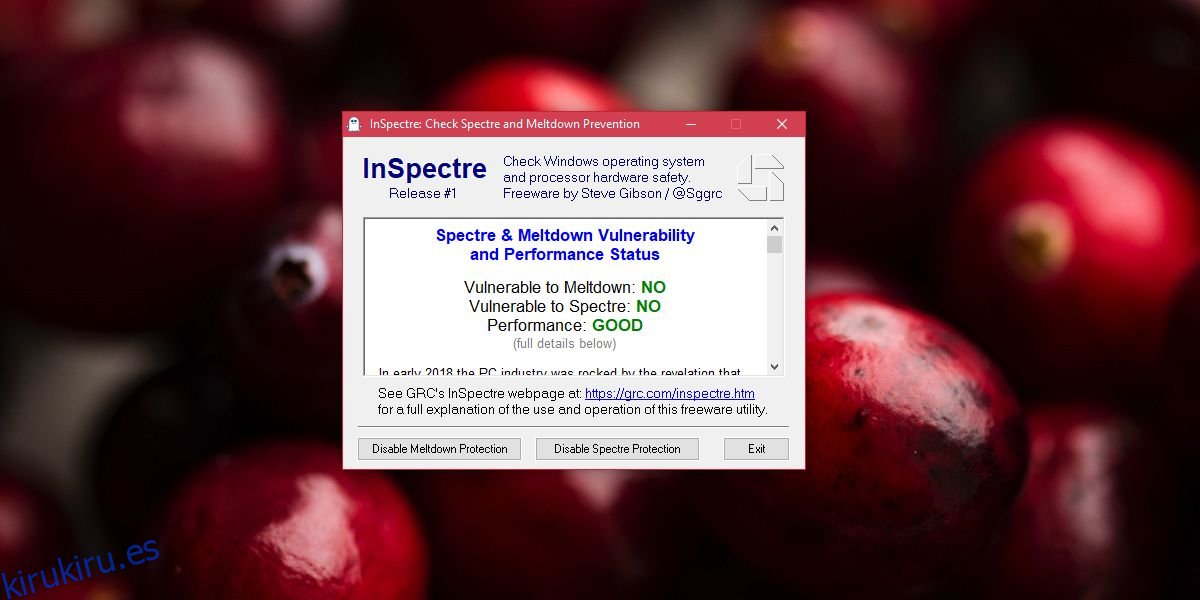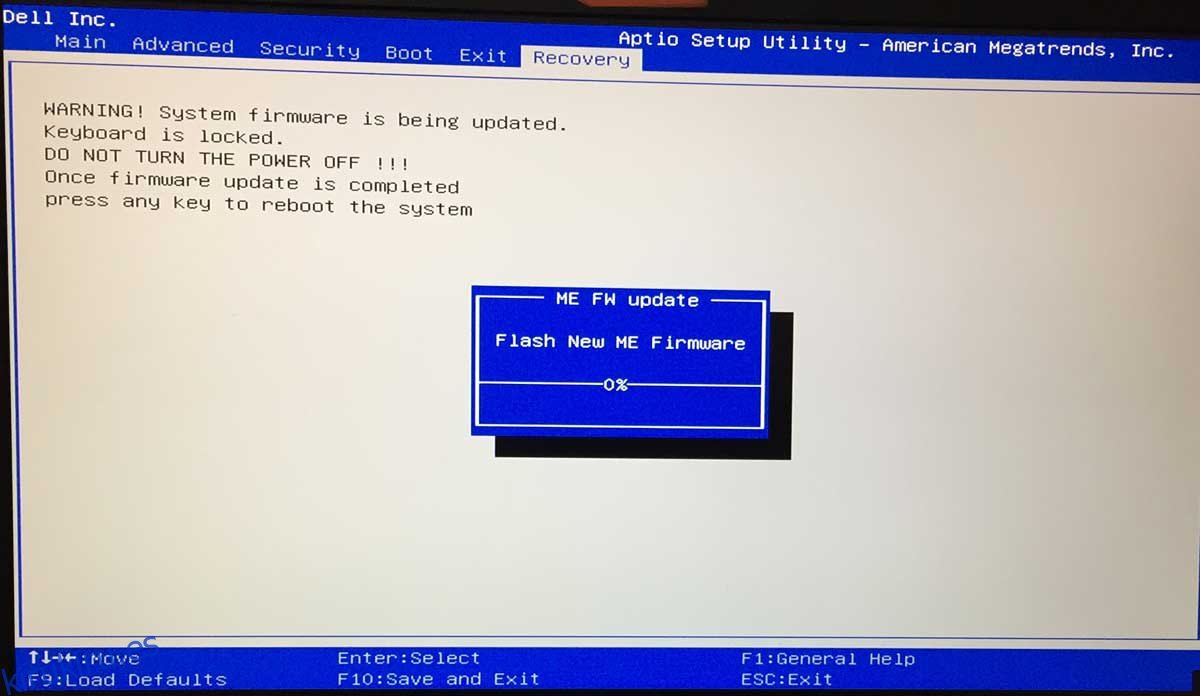El error Intel Meltdown se puede corregir con una actualización del sistema operativo. No se puede decir lo mismo del error Spectre. Para proteger completamente su sistema, tanto como sea posible en este momento, contra Spectre, necesita actualizar su BIOS. Los fabricantes de PC han comenzado a lanzar una actualización especial de BIOS Spectre. Una actualización del BIOS no es como una actualización del sistema operativo. No se instalará automáticamente. Tienes que descargarlo e instalarlo tú mismo. Dado que las actualizaciones de BIOS rara vez se implementan, y esta es una actualización crítica, lo guiaremos a través de todo el proceso.
ACTUALIZAR: Intel ha emitido una advertencia usuarios contra la instalación de sus parches. Parece que los parches han ralentizado los sistemas más de lo que calculaba Intel. Si ya ha actualizado, su fabricante emitirá un nuevo parche para su BIOS, eventualmente. Todo es un desastre en este punto.
Las actualizaciones de BIOS se instalan de la misma manera en todas las versiones de Windows.
Tabla de contenido
Lista de actualizaciones de BIOS Spectre
La parte más complicada es encontrar y descargar la actualización de BIOS Spectre para su PC. El resto es bastante sencillo. Lo estamos vinculando a actualizaciones de BIOS que han sido lanzadas por fabricantes de PC populares.
Acer – Visite esta página y expanda la sección del escritorio para ver qué sistemas Acer se han identificado como vulnerables. La actualización del BIOS para Spectre aún no ha llegado para los portátiles Acer. Se espera para marzo de 2018. Una vez que llegue marzo, visite el Soporte Acer , identifique su PC / computadora portátil y descargue la última versión del BIOS.
ASUS – ASUS está trabajando en las actualizaciones de BIOS y estarán disponibles este mes. Algunos ya lo son. Consulte la página vinculada y siga las instrucciones para encontrar la actualización del BIOS para su computadora portátil.
Dell – Desplácese hacia abajo hasta la sección Productos del cliente y busque su computadora portátil. Haga clic en el número de versión de la versión del BIOS para descargar la actualización. Para otros productos Dell, visita esta pagina.
HP – Visite esta página, busque su computadora portátil / PC y descargue la última versión de BIOS disponible. HP ha lanzado una actualización de BIOS para la mayoría de sus portátiles afectados, pero no para todos. Si su sistema no aparece en la lista, espere hasta finales de enero.
Lenovo – Visite la página y podrá ver qué sistemas tienen una actualización de BIOS Spectre y cuáles aún están en lista de espera. Lenovo ha dado una estimación de tiempo para cada PC / portátil, así que tome nota y asegúrese de volver a consultar.
Microsoft – El BIOS de las tabletas Surface se actualizará mediante actualizaciones de Windows. Estas tabletas son una excepción y ninguna otra computadora de escritorio / PC con Windows actualizará su BIOS a través de las actualizaciones de Windows.
Panasonic – Las actualizaciones de BIOS están en proceso y la fecha de lanzamiento estimada es en febrero de 2018. Asegúrese de consultar en ese momento.
Toshiba – Están trabajando en ello y la actualización debería estar disponible a principios de este año.
Vaio – Necesitará Google Translate para esta página, pero cualquier modelo que tenga un archivo vinculado tiene un BIOS actualizado que puede descargar.
LG y Huawei aún no han lanzado ninguna actualización de BIOS. LG todavía está bastante al frente mientras Huawei todavía está investigando el problema.
Instalar la actualización de BIOS Spectre
La nueva actualización del BIOS se descargará como un archivo EXE. Para actualizar el BIOS, solo necesita ejecutar el EXE en su escritorio. Asegúrese;
Cierre todas las aplicaciones y salga de todas y cada una de las aplicaciones de modificación de la interfaz de usuario, como Rainmeter
Asegúrese de estar conectado a una fuente de alimentación. No confíe en la batería de su computadora portátil para realizar la actualización. Asegúrese de que su fuente de alimentación no falle a mitad de la actualización.
Durante la actualización
La actualización del BIOS comenzará en su escritorio dentro de la interfaz de usuario de Windows, sin embargo, su sistema se reiniciará en breve y verá la pantalla de su BIOS. No interfieras con nada. Permita que se instale la actualización. La actualización no le pedirá que confirme ni seleccione nada. Una vez que se complete la actualización, su sistema se iniciará automáticamente en su escritorio.
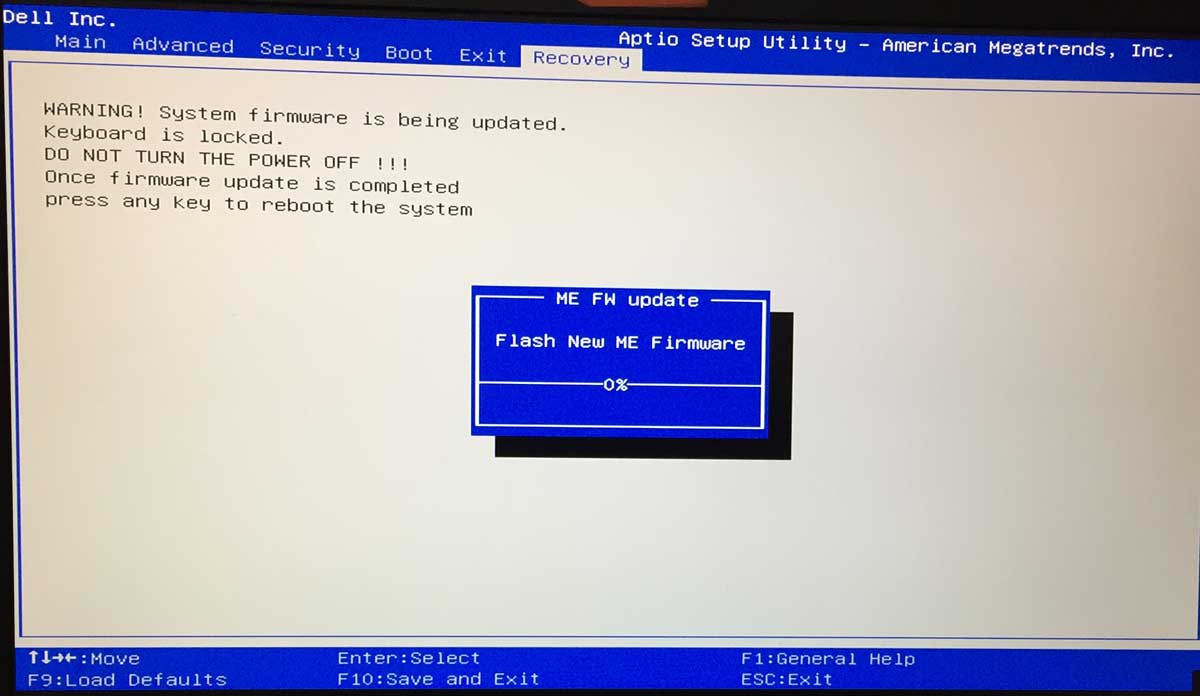
Arranque después de la actualización
Idealmente, debería poder arrancar desde su escritorio sin ningún problema. Dicho esto, si experimenta algún problema al arrancar su sistema, apáguelo o fuerce el cierre y luego enciéndalo. Si se queda atascado en la pantalla de bloqueo, no seleccione la opción de reinicio en el menú de encendido. Seleccione la opción de apagado y luego enciéndala una vez que su sistema se haya apagado por completo.
¿Estás a salvo?
Ejecute una herramienta llamada InSpectre. Le dirá si su sistema está protegido contra Spectre o no y qué medidas deben tomarse para asegurarse de que lo esté. Si la actualización del BIOS corrigió el error, verá la pantalla a continuación que dice que el sistema ahora está protegido.